
Apa itu Layar Kunci Cerdas di Samsung & Bagaimana Mengaktifkan/Menonaktifkannya?

Untuk menjamin keamanan data dan perangkat Anda, Samsung menyediakan beberapa jenis layar kunci untuk pengguna, misalnya pola, PIN, kata sandi, pengenalan sidik jari, dll. Anda dapat memilih metode layar kunci yang Anda sukai untuk melindungi informasi pribadi dan telepon Anda. Pada artikel ini, kami akan memperkenalkan layar kunci cerdas pada perangkat Samsung dan menunjukkan cara mengaktifkan atau menonaktifkannya. Selain itu, kami juga akan menunjukkan kepada Anda metode efektif untuk membuka kunci Samsung tanpa kata sandi jika Anda mengunci diri di luar perangkat.

Bagian 1: Apa itu Layar Kunci Cerdas di Samsung dan Bagaimana Cara Menggunakannya?
Bagian 2: Cara Menonaktifkan Layar Kunci Cerdas Samsung
Bagian 3: Cara Membuka Kunci Samsung tanpa Kata Sandi melalui Buka Kunci Android
FAQ Umum tentang Kunci Layar Samsung
Layar kunci cerdas di Samsung yaitu Intelligent Scan merupakan fitur keamanan biometrik yang menggunakan pemindaian wajah dan iris mata secara bersamaan untuk membuka kunci ponsel Samsung Anda. Ini memastikan akurasi dan keamanan yang lebih baik dalam hal membuka kunci dan bekerja dengan sempurna bahkan ketika Anda berada di lingkungan dengan cahaya redup atau cahaya tinggi.
Perhatikan bahwa fitur layar kunci Pemindaian Cerdas hanya tersedia pada perangkat S9/S9+/Note 9.
Langkah 1 : Buka aplikasi Pengaturan di Samsung > Layar kunci dan keamanan .
Langkah 2 : Ketuk Pemindaian Cerdas . Masukkan kunci layar yang Anda miliki saat ini, jika belum memilikinya, Anda perlu mengatur kunci layar yang aman (pola, PIN, atau kata sandi).
Langkah 3 : Baca infonya dan ketuk Lanjutkan .
Langkah 4 : Ikuti instruksi untuk mendaftarkan wajah dan iris mata Anda.
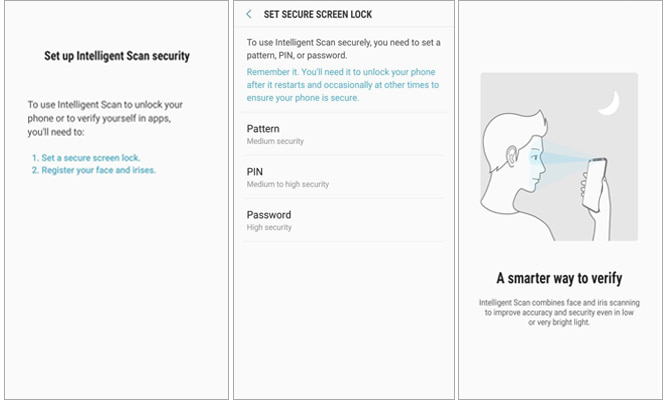
Anda mungkin membutuhkan: Bagaimana Cara Membuka Kunci Ponsel dengan Layar Rusak? (6 Cara Terbukti untuk Android )
Beberapa pengguna memperhatikan bahwa penggunaan layar kunci cerdas pada Samsung menghabiskan masa pakai baterai dan beberapa mengatakan hal itu memperlambat kinerja ponsel. Jika Anda juga mengalami masalah dalam menggunakan fitur ini, Anda dapat mematikannya dengan mengikuti langkah-langkah di bawah ini:
Berikut cara menonaktifkan layar kunci pemindaian cerdas Samsung:
Langkah 1 : Buka Pengaturan di Samsung > Layar kunci dan keamanan .
Langkah 2 : Ketuk Pemindaian Cerdas . Masuk ke layar kunci saat ini jika diminta.
Langkah 3 : Ketuk Hapus data wajah dan iris mata .
Langkah 4 : Baca penafian lalu ketuk Hapus .
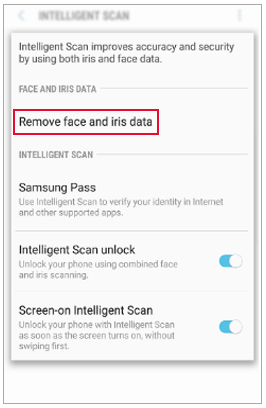
Anda mungkin juga menyukai:
Pulihkan File dengan Cepat dari Tempat Sampah Ponsel Samsung Galaxy Anda
Kami tahu bahwa identifikasi sidik jari, pengenalan wajah, atau layar kunci pemindaian cerdas mengharuskan Anda memasukkan kata sandi aman setelah memulai ulang. Bagaimana jika Anda lupa kata sandi cadangan? Jangan khawatir, hal ini sering terjadi dan masalah ini mungkin dapat diperbaiki. Di bawah ini kami akan menunjukkan cara menggunakan alat pembuka kunci profesional - Android Unlock untuk membuka kunci ponsel Samsung .
Android Unlock memiliki tingkat keberhasilan yang tinggi dan sangat mudah dioperasikan. Tidak memerlukan keterampilan teknis untuk menyelesaikan tugas membuka kunci. Dengan mengikuti petunjuk di layar, Anda dapat melewati sidik jari atau jenis kunci layar lainnya di perangkat Samsung Anda dengan mudah.
Fitur utama Android Buka Kunci :
* Hapus layar kunci dengan pola, PIN, kata sandi dan sidik jari.
* Buka kunci layar kunci Android dengan beberapa klik.
* Buka kunci beberapa model ponsel Samsung tanpa kehilangan data.
* Mendukung semua merek Android mainstream seperti LG, Samsung, Motorola, Huawei, Xiaomi, OnePlus, Lenovo, dll.
Unduh Android Unlock dengan mengklik tombol di bawah ini:
Cara melewati layar kunci pada Samsung melalui Android Aktifkan:
Langkah 1 : Luncurkan perangkat lunak Android Unlock setelah instalasi, lalu pilih opsi Buka Kunci dari antarmuka utama. Hubungkan Samsung Anda ke PC dengan kabel USB lalu klik Buka Kunci Layar Android .

Langkah 2 : Pilih info seluler perangkat Samsung Anda, misalnya merek, nama perangkat, dan model perangkat dari antarmuka utama. Setelah ini, klik Berikutnya .

Langkah 3 : Ikuti petunjuk di layar untuk memasukkan Samsung Anda ke Mode Download . Setelah selesai, Android Unlock akan mulai mengunduh paket pemulihan untuk Samsung Anda.

Langkah 4 : Setelah mengunduh paket pemulihan, kunci layar pada Samsung Anda juga akan dihapus.

Lihat juga: Panduan ini akan membantu Anda memperbaiki ponsel Samsung yang restart secara acak . Mari kita periksa.
Pada bagian ini, kami menyimpulkan beberapa FAQ umum terkait kunci layar di Samsung, Anda dapat terus membaca dan menemukan informasi yang Anda butuhkan.
Q1: Opsi layar kunci apa yang dapat saya gunakan di Samsung?
Ada berbagai metode layar kunci yang dapat Anda gunakan di ponsel Samsung Anda, termasuk buka kunci gesek, pola, PIN, kata sandi, sidik jari, pengenalan wajah, pemindaian iris mata (S8/S9/Note 8/Note 9), dan pemindaian cerdas (S9/Note 9). Dan opsi layar kunci yang tersedia mungkin berbeda tergantung model Samsung yang Anda gunakan.
Q2: Bagaimana cara mengubah jenis layar kunci pada Samsung?
Untuk mengubah jenis layar kunci untuk Samsung Anda, Anda dapat menavigasi ke Pengaturan > Layar kunci > Jenis kunci layar > atur metode kunci yang Anda suka.
Q3: Apa itu Smart Lock di Samsung dan bagaimana cara menggunakannya?
Smart Lock memungkinkan Anda mengakses ponsel Anda tanpa memasukkan kata sandi, PIN, atau sidik jari saat ponsel Anda berada di lokasi tertentu atau terhubung ke perangkat tepercaya. Dan fitur ini hanya tersedia pada perangkat yang menjalankan Android 5.0 dan 6.0.
Untuk menggunakan Smart Lock, Anda dapat menuju ke Pengaturan > Layar kunci dan keamanan > Smart Lock > pilih opsi Smart Lock, termasuk Perangkat tepercaya (Bluetooth, tag NFC), Tempat tepercaya (Beranda), Suara tepercaya , dan Deteksi pada tubuh .
Q4: Bagaimana cara menghilangkan iklan di layar kunci saya?
Iklan di layar kunci Anda disebabkan oleh aplikasi pihak ketiga, jadi untuk menghapus iklan dari layar kunci Anda, Anda perlu mencari tahu aplikasi mana yang menyebabkan masalah dan kemudian mencopot pemasangan atau menonaktifkan aplikasi tersebut.
Layar kunci cerdas di Samsung memberikan cara yang lebih aman untuk melindungi data dan perangkat Anda. Apakah Anda menggunakan layar kunci Pemindaian Cerdas di ponsel Samsung Anda? Metode kunci mana yang Anda sukai? Selamat berbagi wawasan Anda di bagian komentar.
Ngomong-ngomong, jika Anda mengunci diri dari Samsung, tidak peduli Anda menggunakan pola, PIN, kata sandi, atau layar kunci sidik jari, Anda dapat menggunakan Android Unlock untuk melewati layar kunci dan mengakses Samsung Anda lagi.
Artikel Terkait :
Bagaimana Cara Membuka Kunci Ponsel Android tanpa Kode? 100% Bekerja!
4 Solusi Gratis untuk Buka Kunci SIM Samsung Galaxy
[Memperbaiki] Cara Membuka Kunci Ponsel Android yang Terkunci tanpa Kehilangan Data
Pulihkan Data Saat Anda Tidak Dapat Memasukkan Kata Sandi di Samsung
Cara Menyesuaikan Layar Kunci di iPhone/iPad dengan iOS 16/15/14/13/12/11/10
Bagaimana Cara Mentransfer Foto dari Samsung Galaxy ke Komputer? [5 Cara]